1. VALIDACIÓN CON ESCANER DE CÓDIGO QR
La forma más sencilla y rápida para validar las entradas en su establecimiento es a través del escaneo del código QR de las entradas.
Para poder realizarlo solo es necesario un dispositivo (Smartphone, Tablet, Ordenador…) con cámara y conexión a internet. Si su dispositivo funciona con iOS o Android puede descargar de la AppStore / Google Play, cualquier aplicación de escaneo de códigos QR, para ello solo ha de escribir “QR” en el campo de búsqueda del centro de aplicaciones.
Una vez tenga descargada la app de escaneo, ábrala y escanee cualquier entrada:
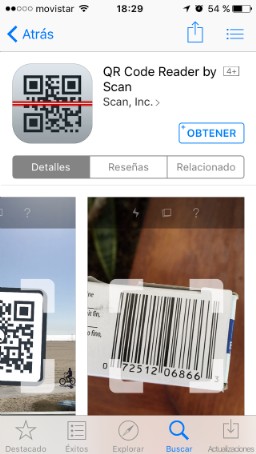
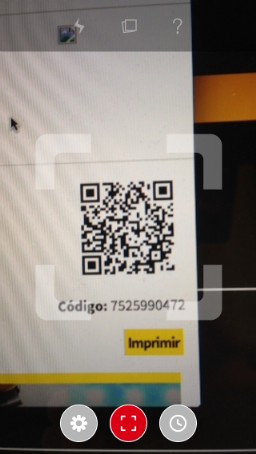
Se le abrirá la página de Inicio de Sesión / Registro de Bethenight.com, introduzca sus datos en los campos de INICIAR SESIÓN (Solo será necesario para la primera entrada) y haga clic en Iniciar sesión.
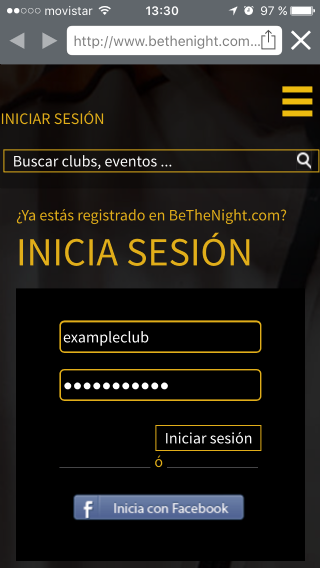
A continuación aparecerá la página de validación de la entrada, con los datos del cliente, y las opciones disponibles.
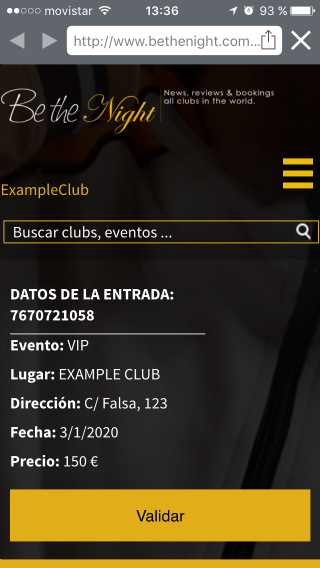
Haga clic en Validar y la entrada estará aceptada.
Se le confirmará que ha sido validada o rechazada para que lo pueda volver a intentar.
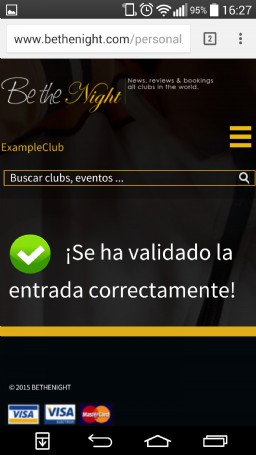
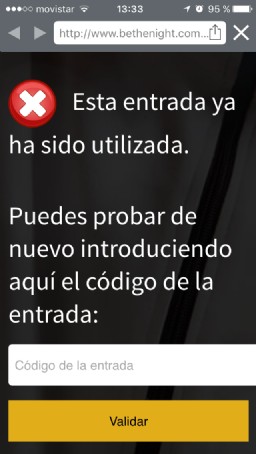
Para escanear la siguiente entrada vaya hacia atrás (Android) o cierre la pestaña X (iOS).
2. VALIDACIÓN A TRAVÉS DEL CÓDIGO DE LA ENTRADA
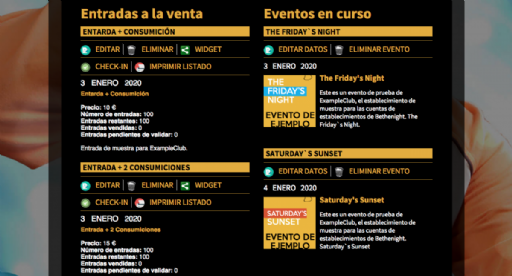
Desde la pestaña Mis Establecimientos, vaya al Resumen de su cuenta seleccionando el club con el que quiere realizar el check-in manual. En la columna Entradas a la venta, haga clic en CHECK-IN en la entrada o las entradas en las que desea introducir el código de la entrada.
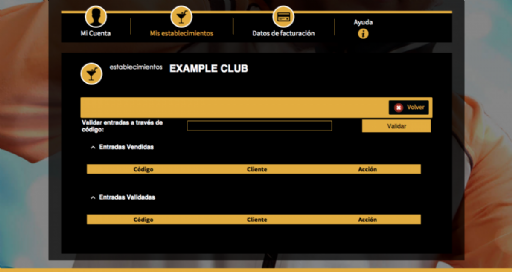
Puede introducir el código que encontrará en la entrada del cliente en el primer campo y hacer clic en validar. Aparecerán el mensaje emergente “La entrada ha sido validada” y aparecerá en la lista de Entradas Validadas:

Puede volver a realizar la acción introduciendo un nuevo código en el campo de validación. Si una entrada ya ha sido introducida aparecerá el mensaje emergente “Entrada ya utilizada”, puede buscarla en el listado de Entradas Validadas y hacer clic en Restaurar, para volverla a activar.
3. VALIDACIÓN A TRAVÉS DE LISTA MANUAL E IMPRESIÓN
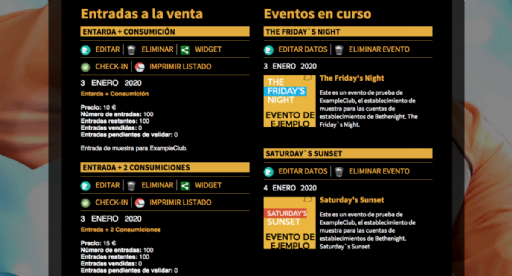
Desde la pestaña Mis Establecimientos, vaya al Resumen de su cuenta seleccionando el club con el que quiere realizar el check-in del evento. En la columna Entradas a la venta, haga clic en IMPRIMIR LISTADO en la entrada o las entradas en las que desee tener la lista de clientes. Aparecerá una nueva ventana donde podrá imprimir la lista.
Es importante que haya finalizado la fecha y la hora de la venta de la entrada antes de imprimir el listado, ya que la lista será provisional si los usuarios compran más entradas entre la impresión y el inicio del evento.
Si para el evento vende varios tipos de entradas, recuerde imprimir el listado de cada tipo de entradas a la venta.
4. VALIDACIÓN A TRAVÉS DE LISTA ONLINE
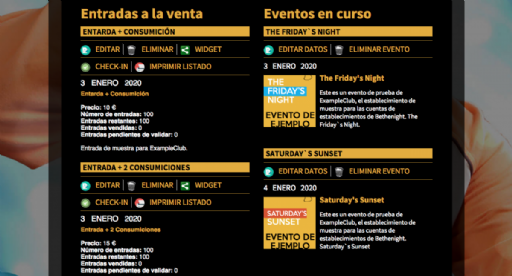
Desde la pestaña Mis Establecimientos, vaya al Resumen de su cuenta seleccionando el club con el que quiere realizar el check-in desde la lista online. En la columna Entradas a la venta, haga clic en CHECK-IN en la entrada o las entradas en las que desea validar. (Solo del mismo tipo de entrada)
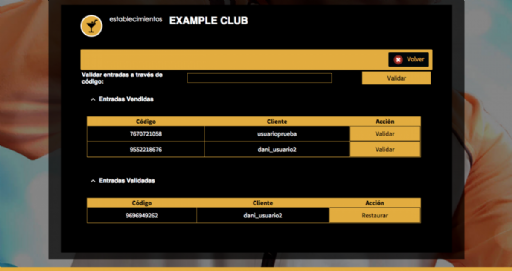
En la primera tabla, Entradas Vendidas, encontrará la lista de todos los clientes que han comprado la entrada, para validarla haga clic en Validar.
En caso de que una entrada sea por ejemplo “Entrada + Consumición” y la siguiente sea “Entrada VIP”, debe realizar el check-in desde cada tipo de entrada a la venta.
Este método si que funciona a tiempo real, por lo que no ha de esperar a que finalice la venta
5. MODIFICACIÓN DE ENTRADAS VALIDADAS
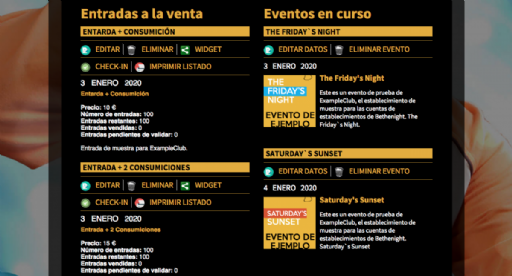
Desde la pestaña Mis Establecimientos, vaya al Resumen de su cuenta seleccionando el club con el que quiere modificar el estado de la entrada. En la columna Entradas a la venta, haga clic en CHECK-IN en la entrada o las entradas en las que modificar el estado de alguna de las ya validadas.
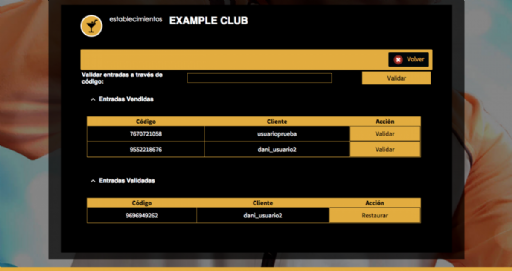
En Entradas Validadas, la segunda tabla, encontrará la lista de todas las entradas ya validadas, busque la que quiere anular y haga clic en Restaurar, la entrada volverá a estar lista para ser validada.
Bethenight.com es la mejor forma de gestionar el ocio nocturno, redescrubre tus lugares de siempre y explora el resto del mundo. Entérate de lo último en música y disfruta de copas en los mejores lugares. Eventos para todos los gustos en todas partes, infórmate, valoralos y compra entradas. Te lo damos todo en el mismo sitio de la forma más cómoda, y trabajamos cada día para dar un mejor servicio, solo ponemos una condición, que cada noche sea la mejor de tu vida.